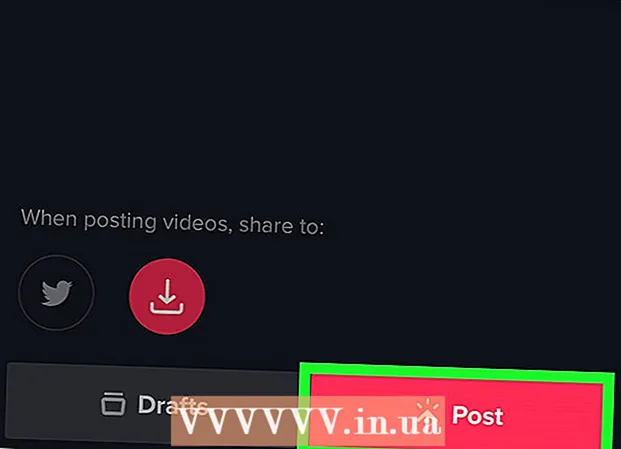Forfatter:
Sara Rhodes
Opprettelsesdato:
14 Februar 2021
Oppdater Dato:
1 Juli 2024

Innhold
- Trinn
- Metode 1 av 5: Slett unødvendige filer
- Metode 2 av 5: Deaktiver ressurskrevende ("oppblåst") programvare
- Metode 3 av 5: Slett Android Application Cache Data
- Metode 4 av 5: Slett bilder og videoer
- Metode 5 av 5: Overfør data til SD -kort
- Tips
Hvis Android -telefonen din er tom for minne, kan du prøve å frigjøre nok plass ved å bruke en av de tilgjengelige metodene. For å utvide telefonens minne dramatisk, overfør dataene dine til et Secure Digital (SD) -kort. Andre alternativer inkluderer sletting av bufrede data og store filer, midlertidig deaktivering av programmer og sletting av bilder og videoer.
Trinn
Metode 1 av 5: Slett unødvendige filer
- 1 Åpne appen Nedlastinger. Nedlastingsappen ligger i hovedmenyen for Android.
- 2Klikk på menyikonet øverst til høyre på skjermen.
- 3 Trykk og hold den nedlastede filen. Fremhev unødvendige filer ved å berøre dem i noen sekunder.
- 4Gjenta så mange ganger som nødvendig.
- 5 Klikk på "Papirkurv" -ikonet for å slette filer. Ved å slette unødvendige filer frigjør du litt plass på telefonen.
Metode 2 av 5: Deaktiver ressurskrevende ("oppblåst") programvare
- 1 Åpne Innstillinger -appen. Innstillinger -programmet ligger i hovedmenyen på telefonen.
- 2 Klikk kategorien Alle. Åpne Apps -delen og bytt til kategorien Alle øverst på skjermen for å vise en liste over alle Android -apper.
- 3Trykk på en app for å deaktivere den.
- 4 Klikk på "Stopp" -knappen. Hvis det vises en melding på skjermen om at denne handlingen kan påvirke driften av andre programmer, må du ikke ta hensyn til den, da selve applikasjonen ikke vil gå noen steder.
- 5Klikk OK.
- 6Klikk på "Slett data" -knappen på "Om applikasjon" -skjermen.
- 7 Klikk på "Clear Cache" -knappen på "About Application" -skjermen. Nå som unødvendig programvare er deaktivert, bør det være mer ledig plass på telefonen.
Metode 3 av 5: Slett Android Application Cache Data
- 1 Åpne Innstillinger -appen. Innstillinger -programmet ligger i hovedmenyen på telefonen.
- 2Trykk på Lagring.
- 3Trykk på Cachedata.
- 4 Klikk OK for å slette alle programbufferdata. Sletting av informasjonskapsler bør resultere i raskere lasting av nettsider.
Metode 4 av 5: Slett bilder og videoer
- 1 Åpne Google Foto -appen. Den ligger i hovedmenyen for Android.
- 2Klikk på menyikonet.
- 3Velg kategorien "Innstillinger".
- 4 Trykk på Oppstart og synkronisering.
- Bilder som ikke har blitt synkronisert, vil ha et krysset skyikon ved siden av seg.
- 5 Gå tilbake til forrige skjermbilde. Klikk på pilen øverst til venstre på skjermen for å gå tilbake til startskjermen.
- 6 Trykk på Foto -ikonet. Fotoikonet er plassert nederst på skjermen.
- 7 Trykk og hold på bildet. Merk alle videoer og bilder du vil slette på denne måten. Utvalgte bilder vil bli merket med en hake.
- 8Gjenta så mange ganger som nødvendig.
- 9 Klikk på "Papirkurv" -ikonet. Papirkurv -ikonet ligger øverst til høyre på skjermen.
- 10 Klikk Fjern. Du blir bedt om å bekrefte slettingen av de valgte bildene. Klikk på Fjern for å fjerne bildet eller videoen fra Google Foto -appen.
Metode 5 av 5: Overfør data til SD -kort
- 1 Last ned Link2SD -appen. Last ned appen fra Google Play Butikk.
- 2 Slå av telefonen.
- Bruk volumtastene til å navigere og strøm- og hjemmeknappene for å velge alternativer, ettersom berøring ikke fungerer i gjenopprettingsmodus.
- 3 Klikk på Link2SD -appen. Den ligger i hovedmenyen.
- 4Velg alternativet Avansert fra rullegardinlisten med alternativer.
- 5 Velg Partisjon sdcard / Create EXT partition on SD card. Dette er et av alternativene i rullegardinmenyen Avansert.
- 6 Velg volumet for EXT -delen. Det skal være mindre enn størrelsen på minnekortet.
- 7 Velg størrelsen på bytteseksjonen. Det skal være null.
- 8Vent noen minutter.
- 9Gå tilbake til hovedmenyen.
- 10Velg Reboot System Now.
- 11Slå på telefonen.
- 12 Installer Link2SD -appen. Den ligger i hovedmenyen på telefonen.
- 13Start Link2SD -appen.
- 14Når programmet ber om superbrukerrettigheter, klikker du på "Tillat".
- 15Velg "Ext2" i popup-vinduet.
- 16Klikk "OK" for å starte telefonen på nytt.
- 17Åpne Link2SD -appen.
- 18Klikk på "Filter" -ikonet øverst på skjermen.
- 19Klikk på Send.
- 20Klikk på "Add-ons" -ikonet.
- 21Trykk på alternativet Flere.
- 22Klikk på "Add-ons" -ikonet.
- 23Klikk på "Send"
- 24Merk av for "Send apk -fil".
- 25Merk av for "Send dalvik-cache-fil".
- 26Merk av for "Send lib -filer".
- 27Klikk "Ok".
- 28Vent et par minutter.
- 29 Klikk "Ok". Du har overført appene og andre data til SD -kortet.
Tips
- Innhent superbrukerrettigheter før du overfører data til SD -kort.
- Kopier innholdet på minnekortet før du overfører data til SD -kortet.
- Lad telefonen for å unngå krasj.